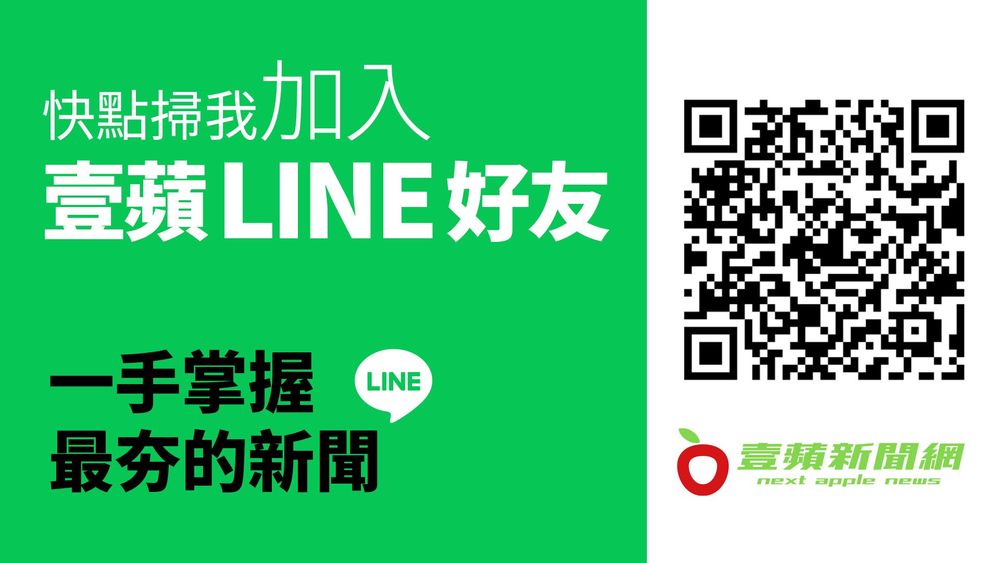為舊機備份,Apple 提供 iCloud 暫時空間
在轉換到新 iPhone 14 前,Apple 建議先進行備份,可使用 Mac(Finder)、Windows 電腦(透過 iTunes),或是直接使用 iCloud 備份;如果 iCloud 空間不足,可以到「設定」-「一般」-「傳送或重置 iPhone」並且開始設定,Apple 提供 21 天時間可以暫時備份所有資料,並且回復到新 iPhone 上,到期之後將會永久刪除。
從 iCloud 備份傳送
開啟新機連上 Wi-Fi 後,點選「從 iCloud 備份回復」,可以檢查方才備份的時間,接著輸入個人的 Apple ID 帳密,然後保持連線穩定直到回復程序完成,同時可以為裝置連接上電源。
利用電腦備份傳送
開啟新機連上 Wi-Fi 後,點選「從 Mac 或 PC 回復」,將新 iPhone 14 連接上電腦,接著在電腦上打開 Finder 或 iTunes,選取裝置後按下回復備份,備份檔案可選擇方才為舊機備份的檔案。
直接從舊 iPhone 傳送
將新舊兩台 iPhone 放在同一 Wi-Fi 環境下,利用舊 iPhone 鏡頭掃描 iPhone 14 動畫球完成配對,接著輸入 Apple ID 帳號密碼,就可無縫進行資料移轉,由於舊 iPhone 儲存資料每人不同,因此等待時間也有所差異。
Android 跳槽到新 iPhone
在新 iPhone 上點選「從 Android 移轉資料」,在 Android 上打開「移轉到 iOS」app(可在 Google Play 商店下載),在 iPhone 14 上看到一組六位數或十位數密碼出現,接著在 Android 手機上輸入密碼,iOS 裝置會建立暫時的 Wi-Fi 網路,在 Android 裝置上點下連線,就可開始傳送資料。